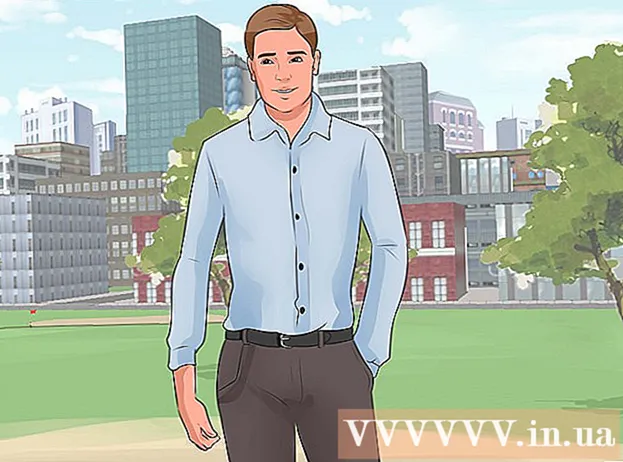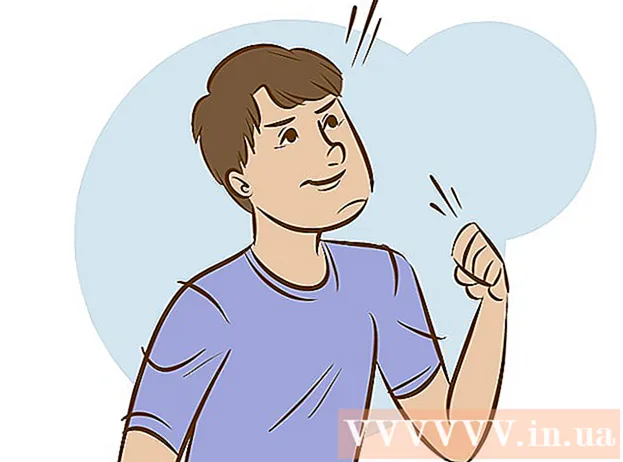作者:
Roger Morrison
创建日期:
24 九月 2021
更新日期:
21 六月 2024

内容
在本文中,我们将向您展示如何在惠普(HP)笔记本电脑上激活无线互联网。
踩
方法1之3:使用Wi-Fi键或按钮
 打开您的HP笔记本电脑。
打开您的HP笔记本电脑。 查找外部无线按钮。 大多数HP笔记本电脑在计算机的侧面或正面都有一个按钮,可用于激活无线功能。如果它不在侧面或正面,则可能会在键盘上方找到该键,或者有时它是键盘顶部的功能键之一。
查找外部无线按钮。 大多数HP笔记本电脑在计算机的侧面或正面都有一个按钮,可用于激活无线功能。如果它不在侧面或正面,则可能会在键盘上方找到该键,或者有时它是键盘顶部的功能键之一。 - 该按钮由看起来像正在广播信号的无线发射塔的图标指示。
 将按钮推或滑到开位置。 启用Wi-Fi时,按钮上的指示灯将从橙色变为蓝色。
将按钮推或滑到开位置。 启用Wi-Fi时,按钮上的指示灯将从橙色变为蓝色。
方法2之3:在Windows 8下开启WiFi
 按Windows键。 现在您进入主屏幕。
按Windows键。 现在您进入主屏幕。  键入“无线”。 当您开始输入内容时,搜索字段将在屏幕的右上角打开。
键入“无线”。 当您开始输入内容时,搜索字段将在屏幕的右上角打开。  单击更改WiFi设置。 此选项出现在搜索结果中。
单击更改WiFi设置。 此选项出现在搜索结果中。  单击打开或关闭无线设备。
单击打开或关闭无线设备。 将“ Wifi”旁边的按钮滑动到 上-位置。 从现在开始,您的HP笔记本电脑可以连接到无线网络。
将“ Wifi”旁边的按钮滑动到 上-位置。 从现在开始,您的HP笔记本电脑可以连接到无线网络。
方法3之3:在Windows 7 / Vista下开启WiFi
 单击开始。 可以在屏幕的左下方找到。
单击开始。 可以在屏幕的左下方找到。  单击控制面板。
单击控制面板。 单击网络和Internet。
单击网络和Internet。 单击网络和共享中心。
单击网络和共享中心。 单击更改适配器设置。 可以在控制面板的左列中找到。
单击更改适配器设置。 可以在控制面板的左列中找到。  右键单击“无线网络连接”。
右键单击“无线网络连接”。 单击启用。 现在,您的HP笔记本电脑已准备就绪,可以连接到无线网络。
单击启用。 现在,您的HP笔记本电脑已准备就绪,可以连接到无线网络。
尖端
- 如果在打开WiFi功能后无法连接,请关闭计算机,然后从路由器和调制解调器上拔下所有插头。等待一分钟,然后将所有电缆重新连接到路由器和调制解调器,插入电源,然后尝试再次连接到无线网络。